من Ahmed Absal • 2025-01-07 20:01:46 • حلول مثبتة
"كيف يمكنني تحويل PowerPoint إلى فيديو على جهاز Mac؟"
يصبح عرض PowerPoint التقديمي مناسبًا عند إجراء العرض التوضيحي. يعرف معظمنا الكثير عندما يتعلق الأمر بعروض PowerPoint التقديمية ، ولكن مع ذلك ، لا نعرف أنه يمكن تحويلها إلى فيديو أو أننا لا نعرف كيفية القيام بذلك. قد يتساءل المرء أنه لا يمكن أن يكون ذلك ممكناً ؛ ومع ذلك ، يمكن تحويلها بالفعل. يمكن تطبيقه في عالم الأعمال ، الأكاديمي أو غير ذلك. من المفهوم أن المستخدمين قد يحتاجون بالفعل إلى تحويل PowerPoint إلى فيديو على نظام Mac لأنهم لا يريدون أن يفقدوا عرض شرائح مهمًا معينًا. لذلك ، في هذه المقالة اليوم ، سنتعرف على كيفية تحويل PowerPoint إلى فيديو على نظام Mac.
- الجزء 1. كيفية حفظ Powerpoint كفيديو على نظام Mac مباشرة وبشكل مجاني
- الجزء 2. كيفية تحويل PowerPoint إلى فيديو عبر الإنترنت
- الجزء 3. 6 برامج أخرى موصى بها لتصدير Powerpoint إلى فيديو على نظامي Mac / Windows
كيفية تحويل PowerPoint إلى MP4؟
اعثر على المزيد من أفكار الفيديو من مجتمع Wondershare للفيديو.
الجزء 1. كيفية حفظ Powerpoint كفيديو على نظام Mac مباشرة وبشكل مجاني
لطالما إعتادت عروض PowerPoint التقديمية على إضافة ألوان إلى العروض التوضيحية. هي ذات تقييم عالي وتوفر أيضًا تنوعًا في الميزات لتحسين مظهرها. قد تواجه إحدى الصعوبات في الاضطرار إلى إرسال العرض التقديمي إلى المستلم الذي قد لا يكون لديه PowerPoint ، لذا فإن أسهل طريقة لإتاحة معاينته هي تصدير PPT إلى تنسيق فيديو.
فيما يلي الخطوات الضرورية لمتابعة كيفية تحويل PowerPoint إلى فيديو على نظام Mac. الإجراء رائع وسيجعلك تتساءل لماذا لم تفعل ذلك. لتصدير PowerPoint بسهولة إلى الفيديو مباشرة على جهاز Mac الخاص بك ، يوجد متطلب مسبق وهو تثبيت PowerPoint بدقة على جهاز Mac الخاص بك ، وخاصة أحدث إصدار ، للحصول على النتيجة المرجوة.
الخطوة 1. إنشئ عرض PowerPoint التقديمي الخاص بك كالمعتاد وقم بحفظه. الشيء التالي الذي يجب فعله هو الانتقال إلى File، الموجود أعلى الجانب الأيسر من شاشة جهاز Mac ، وتحديد Export. لا تستخدم خيار Save As ، لأنه لا يقدم خيار للحفظ كفيديو.
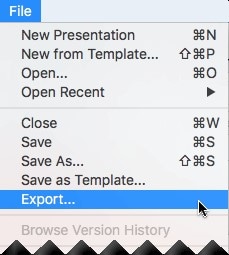
الخطوة 2. ستظهر نافذة منبثقة تتضمن خيارات متعددة. انقر فوق File Format لتحديد تنسيق الإخراج الذي تريده ، مثل MP4 أو MOV ، من القائمة المنسدلة.
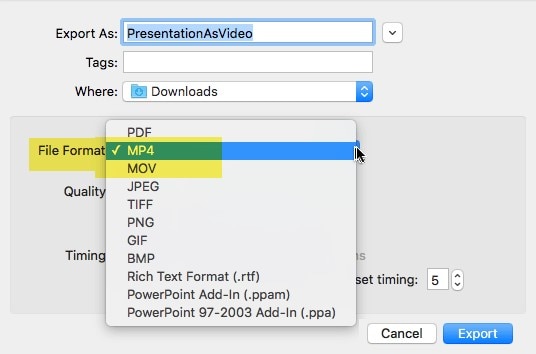
الخطوة 3. التالي هو اختيار جودة الفيديو الذي تفضله وكذلك تخصيص حجم الفيديو. لاحظ أن الجودة هي التي تحدد حجم الفيديو بالفعل.
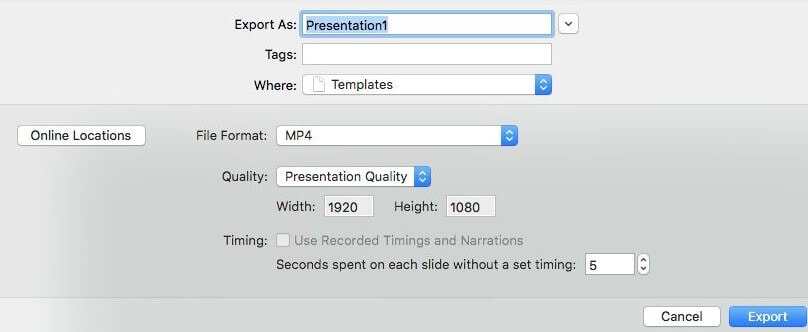
الخطوة 4. إذا كنت تريد استخدام التوقيتات المسجلة في مقاطع الفيديو الخاصة بك ، فيمكنك تحديد خيار Use Recorded Timings and Narrations .وسيسمح لك أيضًا بتعيين توقيتات الشرائح إذا لم تقم بتعيينها بعد..
الخطوة 5. عند الانتهاء من كل شيء ، حدد زر Export لإنهاء العملية..
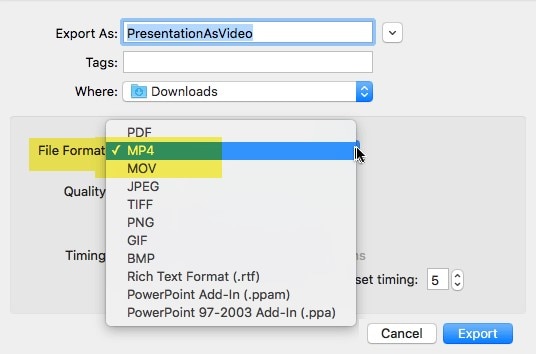
بعد حفظ PPT كفيديو ، يمكنك مشاركته مع أي شخص وتشغيل مقاطع الفيديو على أي تطبيق أو جهاز.
الجزء 2. كيفية تحويل PowerPoint إلى فيديو عبر الإنترنت
يوجد طريقة أخرى سهلة لتصدير PowerPoint كفيديو على نظام Mac وهي استخدام Online-Convert، وهي أداة مجانية عبر الإنترنت لتحويل تنسيق الملفات. يساعد على تحويل ملفات PowerPoint إلى تنسيق فيديو MP4/ AVI أو تنسيق فيديو آخر. كل ما عليك فعله هو إدخال الملف المستهدف أو توفير رابط لملف الفيديو في المحول عبر الإنترنت. ينتج البرنامج مقاطع فيديو عالية الجودة ، ولا يقتصر على الاستخدام. يقوم تلقائيًا بتحميل الفيديو المحول على جهاز الكمبيوتر الخاص بك بسرعة عالية جدًا. لن يظهر محول الفيديو أي علامة مائية في الملف النهائي. الشيء المدهش هو أنه يوفر العديد من الإعدادات الاختيارية لتكوين الإخراج.
الخطوة 1. قم بزيارة عنوان URL (https://www.online-convert.com/) وحدد التنسيق المستهدف ، الموجود ضمن محول الفيديو وانقر فوق تحويل إلى MP4 / AVI أو التنسيقات الأخرى التي تريدها. Video Converter وانقر فوق تحويل إلى MP4 / AVI أو التنسيقات الأخرى التي تريدها.
الخطوة 2. الشيء التالي هو رفع PowerPoint الذي تريد تحويله إلى MP4 / AVI. انتقل إلى مربع الإعدادات الاختيارية واختر إعدادات التخصيص كما تريد.
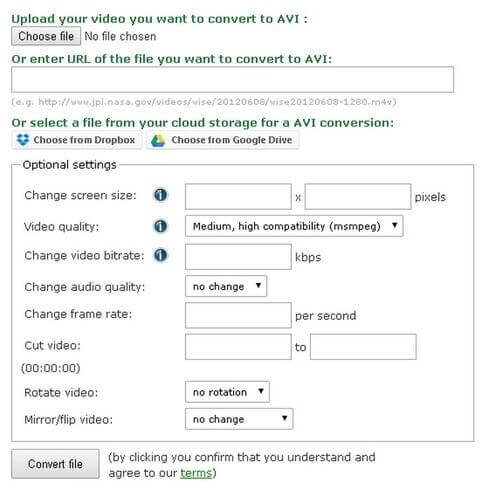
الخطوة 3. احفظ الإعدادات التي أجريتها واكتب اسم الملف ، ثم انقر على زر Convert file ، وسيتم تحويل عرض PowerPoint التقديمي إلى تنسيق MP4 / AVI في غضون بضع دقائق.
الجزء 3. 6 برامج أخرى موصى بها لتصدير Powerpoint إلى فيديو على نظامي Mac / Windows
يمكن أن تكون البرامج المختلفة مفيدة إذا كنت تريد تصدير PowerPoint إلى فيديو على نظام Mac. سوف يساعد البرنامج في حماية العرض التقديمي الخاص بك. إليك 6 برامج أخرى موصى بها مذكورة أدناه ، والتي ستساعدك في تحويل PowerPoint إلى فيديو.
- Xilisoft محول PowerPoint إلى MP4 لنظام تشغيل Mac
- ETinySoft محول PowerPoint إلى MP4 لنظام تشغيل Mac
- Digital Office Pro محول PPT إلى DVD لنظام تشغيل Windows
- RZ Soft محول PowerPoint إلى فيديو لنظام تشغيل Windows
- ImToo لتحويل PowerPoint إلى فيديو لنظام تشغيل Windows
- MoyeaSoft لتحويل PowerPoint إلى فيديو لنظام تشغيل Windows
1. Xilisoft محول PowerPoint إلى MP4 لنظام تشغيل Mac
يمكن أن يساعدك تحويل عروض PowerPoint التقديمية إلى العديد من تنسيقات الفيديو الشائعة ، بما في ذلك الجودة الكاملة عالية الدقة (HD). ويمكنه تحويل أي PPTs إلى مقاطع فيديو بدون تثبيت Microsoft PowerPoint. يوفر هذا البرنامج عددًا من الأدوات لمساعدتك على تخصيص العرض التقديمي وتعديله قبل التحويل.
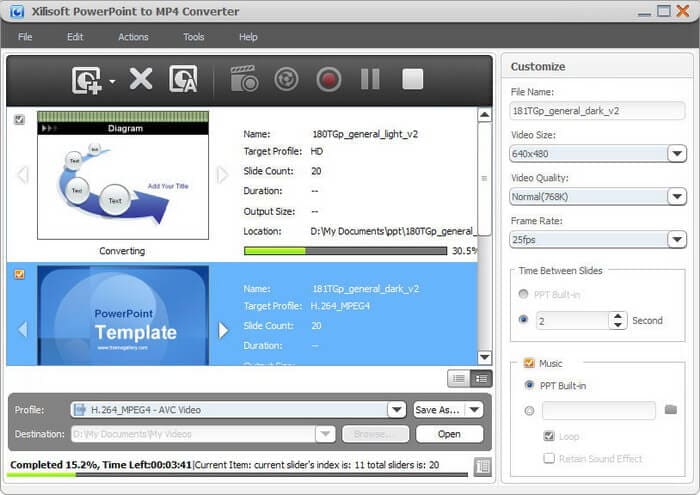
الإيجابيات:
● يتيح سهولة تحويل PowerPoint إلى تنسيقات أخرى.
● يتضمن وظائف تحرير أساسية ويمكنه تحويل PPT إلى مقاطع فيديو عالية الدقة.
● يعمل مع نظام Mac.
السلبيات:
● قد يتعطل مع الملفات الكبيرة.
● من الصعب جدًا التنقل عبر البرنامج.
● بعض تنسيقات الإخراج لا تعمل بشكل صحيح (على سبيل المثال ، RM).
2. ETinySoft محول PowerPoint إلى MP4 لنظام تشغيل Mac
يدعي محول ETinySoft أن لديه محول PowerPoint الكل في واحد ليتمكن من تصدير الملفات إلى جميع تنسيقات الفيديو القياسية. يوفر الموقع الكثير من دروس الفيديو لمساعدة المبتدئين على البدء. سرعة التحويل فائقة السرعة. يمكن بسهولة مشاركة مقاطع الفيديو المصدرة على منصات التواصل الاجتماعي. إنه محول رائع ، مصمم خصيصًا لمستخدمي Mac.
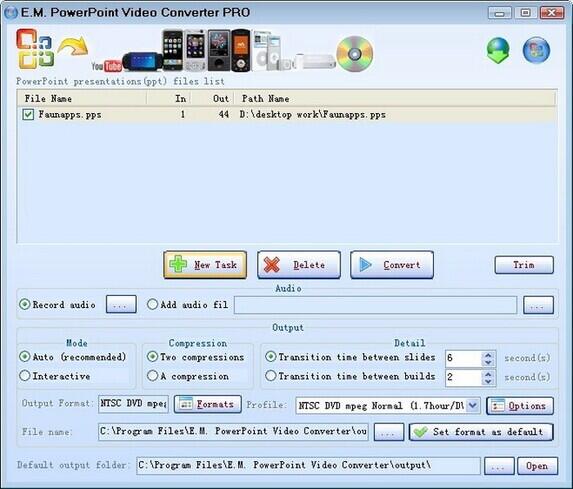
الإيجابيات:
● يسمح لمستخدميه بالاختيار بين التحويل عالي الجودة والسريع والبسيط.
● يقدم مجموعة واسعة من تنسيقات الإخراج.
● يدعم تحويل ملفات PowerPoint إلى صور ثابتة بتنسيقات متنوعة.
السلبيات:
● يستهلك موارد النظام بشكل كبير.
● يعمل فقط على نظام التشغيل Mac OS X 10.6 أو الإصدار الأحدث.
● عمله غير مستقر في بعض الأحيان.
3. Digital Office Pro محول PPT إلى DVD لنظام تشغيل Windows
يساعد على تصدير ملف PowerPoint الخاص بك إلى DVD أو أي تنسيق الفيديو. كما أنه يوفر مساحة لأنواع أخرى من أنواع ملفات الفيديو للاختيار من بينها. الملفات سهلة الاستخدام مع معظم الأجهزة المحمولة ، بما في ذلك Mac.
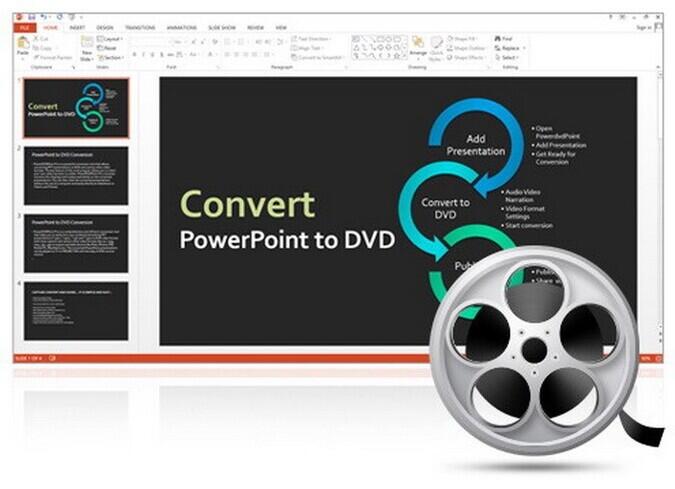
الإيجابيات:
● سيتمكن الفيديو من الحفاظ على جميع المؤثرات ، بما في ذلك الانتقالات والرسوم المتحركة في الملف الأصلي.
● يتيح سهولة تحويل PowerPoint إلى تنسيقات أخرى مثل WMV و MP4 و MOV و M4V.
● يدعم جميع أنواع ملفات PowerPoint وأيضًا جميع الإصدارات.
السلبيات:
● قد يستغرق تصدير الملفات بالكامل بعض الوقت.
● يكاد لا يدعم السرد المرئي والصوتي.
● لا يسمح بالدعم الفني عليه.
4. RZ Soft محول PowerPoint إلى فيديو لنظام تشغيل Windows
RZ soft هو برنامج مجاني لتحويل PowerPoint ، و يدعم تقريبًا جميع إصدارات PowerPoint وتنسيقاته. ودقة الإخراج وحجمه تتناسب مع مواصفات المستخدم. كما أنه يدعم التحويل إلى تنسيقات شائعة مختلفة مثل AVI و MP4 و FLV إلى الجهاز المحمول المحدد. التحويل سهل وسريع للغاية. يسمح البرنامج بمشاركة مقاطع الفيديو على المدونات ووسائل التواصل الاجتماعي. يمكن تغيير إعدادات الفيديو حسب ذوق المستخدمين من الجودة إلى معدل الإطارات ومعدل بت الفيديو.
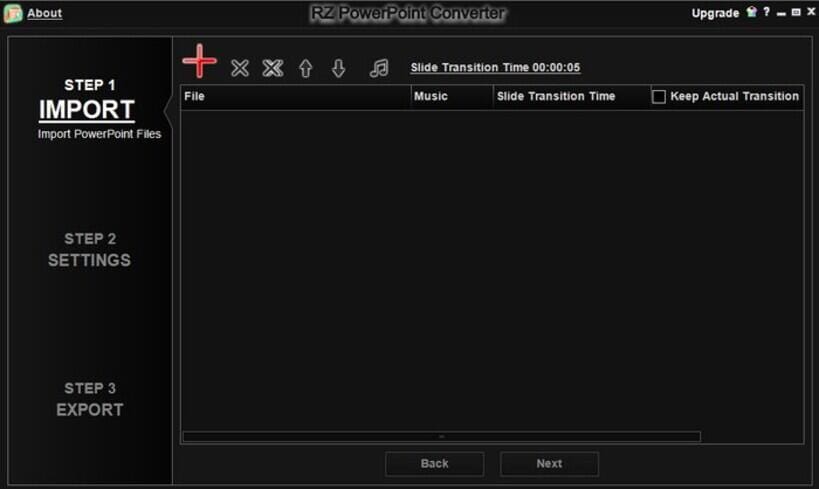
الإيجابيات:
● يشتمل البرنامج على ميزات خاصة بحرق أقراص DVD.
● الفيديو الذي يتم تصديره يميل إلى الحفاظ على الميزات الموجودة بالشرائح الأصلية مثل مقاطع الفيديو والأصوات والانتقالات.
● النسخة المجانية ليس لها حد زمني.
السلبيات:
● يجب عليك شراء نسخة مدفوعة للحصول على جودة HD.
● الأجهزة الخارجية غير مسموح بها في الإصدار المجاني.
● الإصدار المجاني يقوم بتصدير الملفات إلى AVI فقط.
5. ImToo لتحويل PowerPoint إلى فيديو لنظام تشغيل Windows
يعزز برنامج ImToo القدرة على تصدير ملفات PowerPoint إلى تنسيقات الفيديو المستهدف بدون الحاجة إلى تثبيت PowerPoint أو تحميله على جهاز الكمبيوتر الخاص بك. يسمح البرنامج أيضًا لمستخدميه بإضافة علامات مائية وموسيقى إلى ملف PowerPoint قبل تصديره فعليًا. باستخدام هذا البرنامج الرائع ، يمكنك تصدير ملفين أو أكثر بنقرة واحدة فقط. فهو مصمم خصيصًا لجهاز Mac الخاص بك ، مما يجعله مناسبًا للشاشة. يسمح لمستخدميه بتخصيص معلماته مثل معدل البت ، معدل الإطارات ، الدقة ، الجودة ، إلخ.
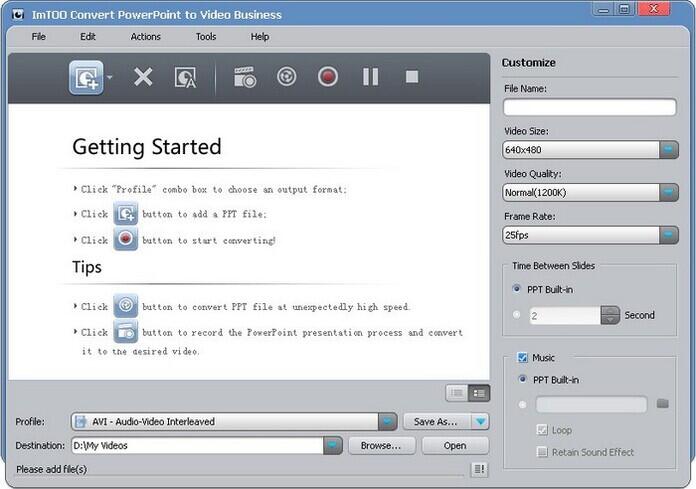
الإيجابيات:
● يسمح بتحويل سريع للغاية للملفات.
● تصدير الملفات إلى معظم التنسيقات الحالية.
● جودة الفيديو عالية جدًا ، و تتناسب مع شاشة جهاز الكمبيوتر الخاص بك بدون أي مشكلة.
السلبيات:
● النسخة المجانية لا تدعم HD والأجهزة الخارجية.
● يمكنه التحويل إلى دقة فيديو تصل إلى 800 × 600 فقط.
● النسخة المجانية لا تحتوي على العديد من الميزات.
6. MoyeaSoft لتحويل PowerPoint إلى فيديو لنظام تشغيل Windows
يحتوي هذا البرنامج على ميزات مذهلة من شأنها تحويل عرض شرائح PowerPoint الخاص بك إلى مجموعة متنوعة من التنسيقات وأيضًا الاحتفاظ بتأثيراته الأصلية بدون تغيير أي شيء. فهو متوافق مع معظم الأجهزة اللوحية وأجهزة الكمبيوتر وحتى الهواتف المحمولة. يحتوي على ميزة اللغات المتعددة والتى تدعم ما يصل إلى 8 لغات ، وتسهيلات تعليمية لتشجيع دروس التعلم الإلكتروني لتنسيقات الفيديو ، وخاصة للمعلمين.
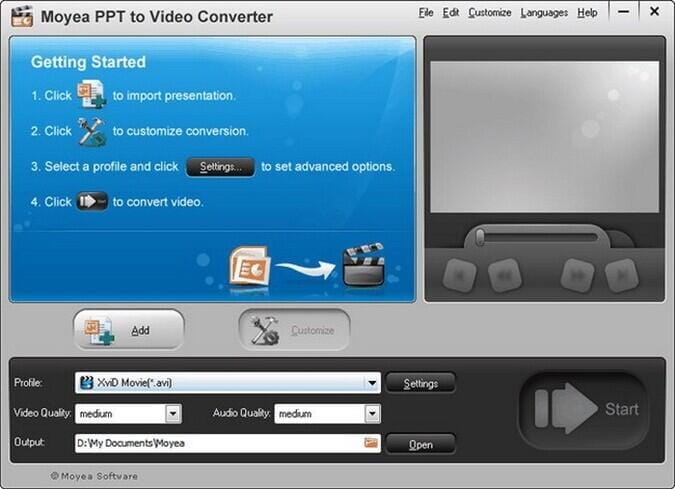
الإيجابيات:
● من السهل جدًا تثبيت هذا البرنامج على جهاز Mac.
● لديه مجموعة جيدة من مخرجات الفيديو.
● يستجيب بشكل جيد مع المستخدم.
السلبيات:
● قد يكون التحويل بطيئًا ، وقد يستغرق بعض الوقت للتصدير بشكل كامل.
● يتم وضع علامة مائية كبيرة جدًا في منتصف العرض التقديمي.
● غير قادر على تحويل PowerPoint إلى فيديو إذا لم يكن PowerPoint مثبتاً على جهاز Mac الخاص بك.
بعد أن تعرفنا على الأدوات التي تعمل على تحويل PPT إلى فيديو ، نود أن نوصي بأفضل محول فيديو لنظامي تشغيل Mac / Windows. حيث يساعد Wondershare UniConverter (المسمى في الأصل Wondershare Video Converter Ultimate) على تحويل ملفات الفيديو والملفات الصوتية بأي تنسيق. يمكنك تخصيص تحويل PowerPoint إلى فيديو من خلال تشغيل العرض التقديمي و تسجيل الشاشة ، ثم تحويل الفيديو المسجل إلى أي تنسيق تريده. يدعم أكثر من 1000 تنسيق وسائط شائع ، بما في ذلك MP4 / MOV / AVI / MKV / MP3 ، إلخ. باستخدام هذا البرنامج ، لا يمكنك فقط تحويل ملفات الوسائط بسهولة ، ولكن أيضًا تحميل مقاطع الفيديو من مواقع الويب عن طريق لصق عناوين URL مباشرة ، والمزيد من الأدوات الإضافية ذات الصلة لمقاطع الفيديو.
نصيحة إحترافية
إذا كنت ترغب في تحويل powerpoint إلى فيديو على الـ youtube ، فيمكنك استخدام الطرق المذكورة أعلاه لتحويل powerpoint إلى فيديو أولاً. ثم استخدم Wondershare UniConverter لتحويل ملفك إلى تنسيق الـ YouTube. ما عليك سوى الانتقال إلى كيفية تحويل MP4 إلى تنسيق متوافق مع اليوتيوب باستخدام Wondershare UniConverter للتعرف على المزيد من التفاصيل >>.
Wondershare UniConverter - محول فيديو الكل في واحد
-
تحويل الفيديو والصوت بأي تنسيق ، يدعم أكثر من 1000 تنسيق مثل MP4 / AVI / MOV / MKV/WMV/MP3.
-
تحويل الفيديو باستخدام أدوات التحرير المضمنة لاقتصاص وتقليم وإضافة مؤثرات وإجراء تخصيصات أخرى.
-
تحميل مقاطع الفيديو from 1,000+ popular websites like YouTube by pasting URLs.
-
صندوق أدوات مع وظائف إضافية مثل مسجل الشاشة ومحول الواقع الإفتراضى VR وصانع الصور المتحركة GIF وإصلاح البيانات الوصفية للوسائط والمزيد.
-
أنظمة التشغيل المدعومة: Windows 10/8/7/XP/Vista, macOS 11 Big Sur, 10.15 (Catalina), 10.14, 10.13, 10.12, 10.11, 10.10, 10.9, 10.8, 10.7.
الخلاصة
يعد تصدير PowerPoint إلى فيديو على نظام Mac أو Windows أمرًا سهلاً ومجانيًا بدون مواجهة أي صعوبات على الإطلاق إذا اتبعت الطرق والإرشادات الموضحة في المقالة. يتم تنظيم كل طريقة بشكل جيد ويمكن الاعتماد عليه حتى من قبل أحد الهواة. لذا ، انطلق واختر أيًا من الطرق المذكورة أعلاه لتحويل PowerPoint إلى فيديو على Mac.
subtitle:
أفضل الطرق لتصدير Powerpoint إلى فيديو على نظام Mac
Ahmed Absal
staff Editor